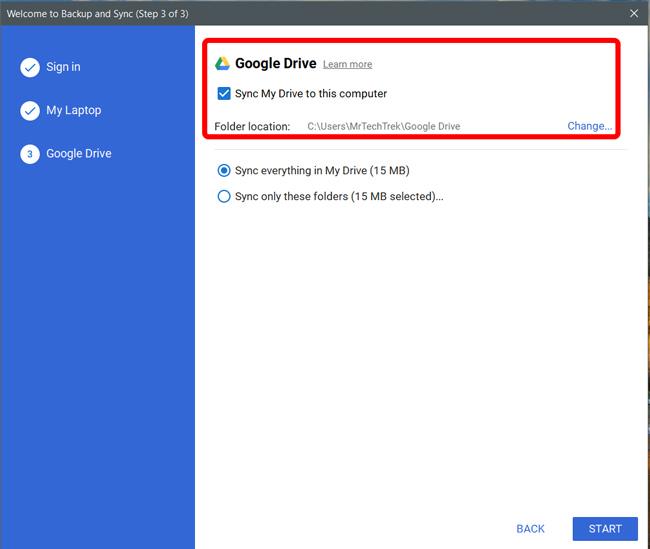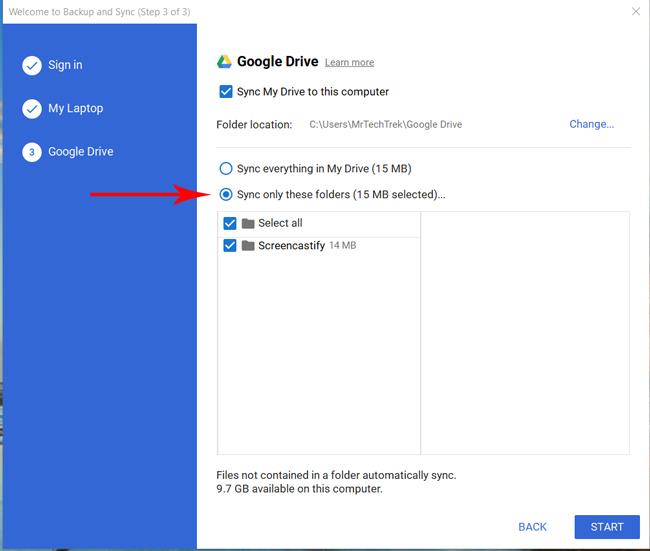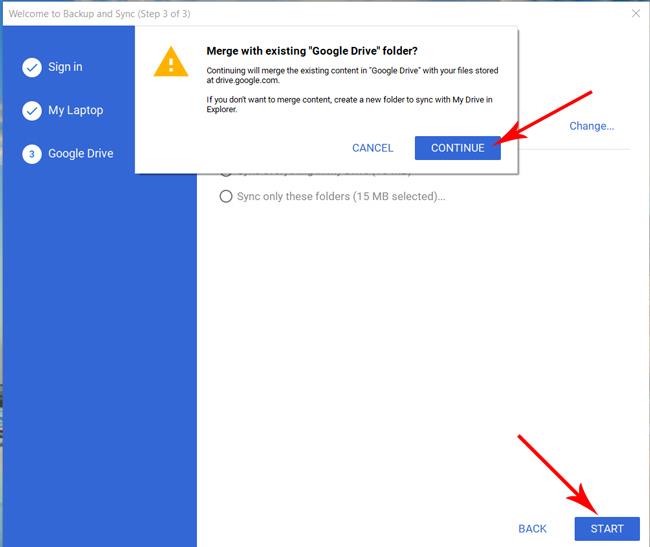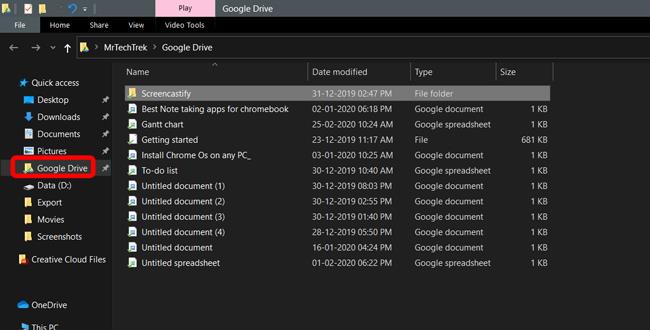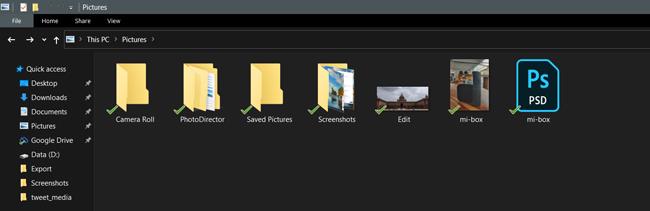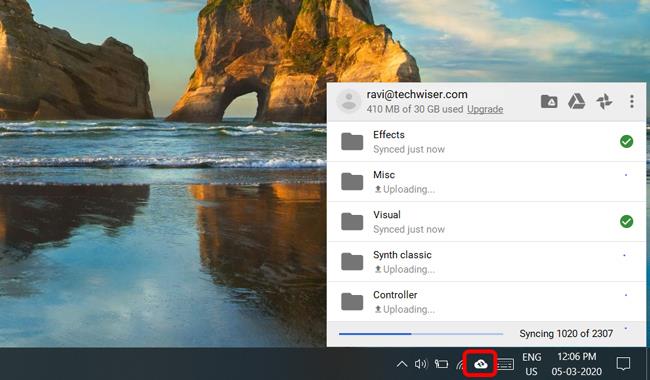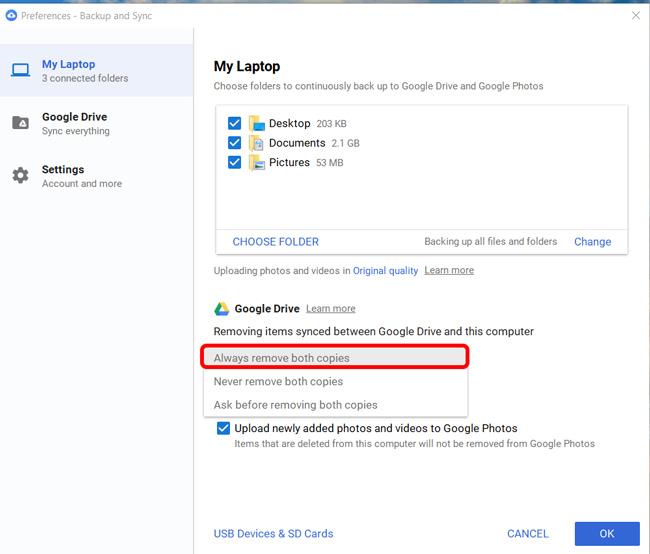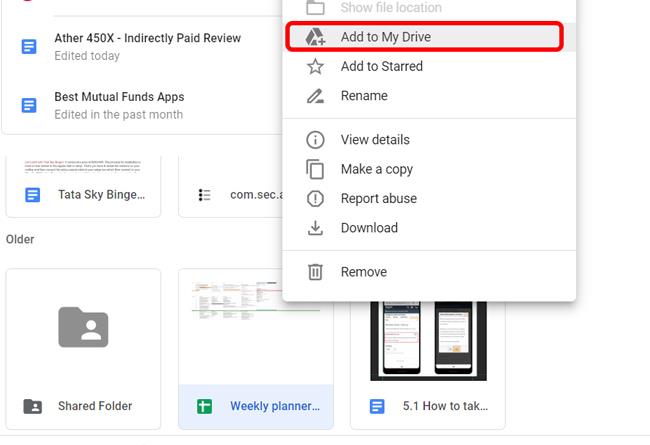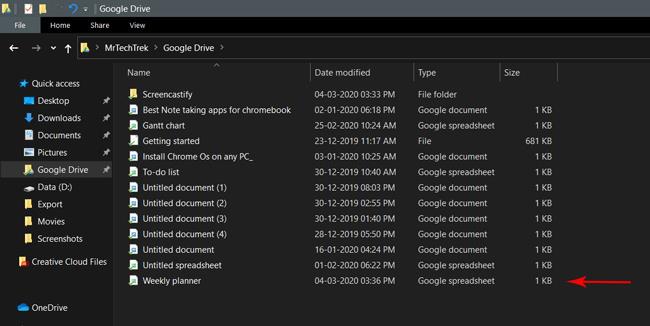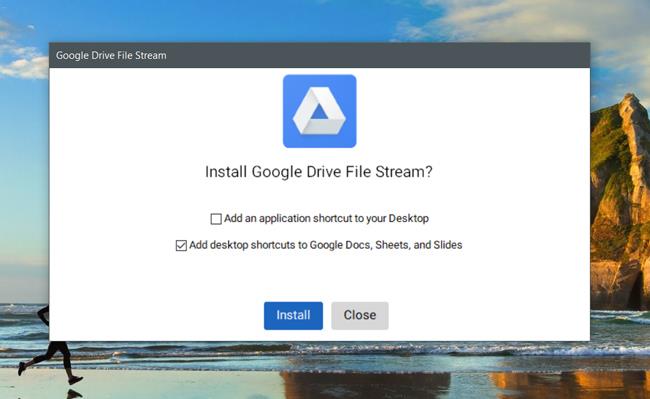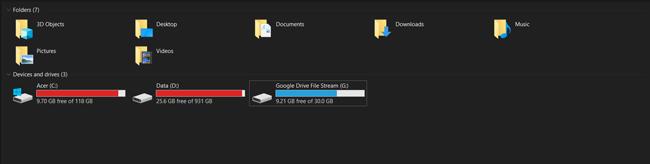يتزامن Windows مع One Drive افتراضيًا ويمكنك الوصول إلى ملفات One Drive مباشرة من File Explorer. حتى أن هناك بعض التطبيقات الأخرى مثل Creative Cloud ستتم مزامنتها مع File Explorer بعد تثبيت تطبيقات Adobe Creative Cloud مباشرة. ومع ذلك ، إذا كنت من مستخدمي Google Drive الثقيل مثلي وترغب في عرض جميع ملفات Drive الخاصة بك مباشرة من File Explorer ، فإن إعدادها سهل مثل تثبيت تطبيق من Google. دعنا نضيف Google Drive إلى Windows File Explorer.
أضف Google Drive إلى مستكشف ملفات Windows
بخلاف تطبيق Google Drive الذي يعمل عبر الإنترنت فقط ، ستنشئ Backup & Sync مجلد Google Drive داخل مستكشف الملفات مباشرة وتتيح لك الوصول إلى الملفات في وضع عدم الاتصال. يمكنك حذف الملفات أو إسقاطها في هذا المجلد وستصبح التغييرات سارية المفعول في Drive على الفور. ابدأ بتنزيل Backup and Sync من Google على جهاز الكمبيوتر الخاص بك. قم بتشغيل التطبيق وانقر فوق "البدء" .
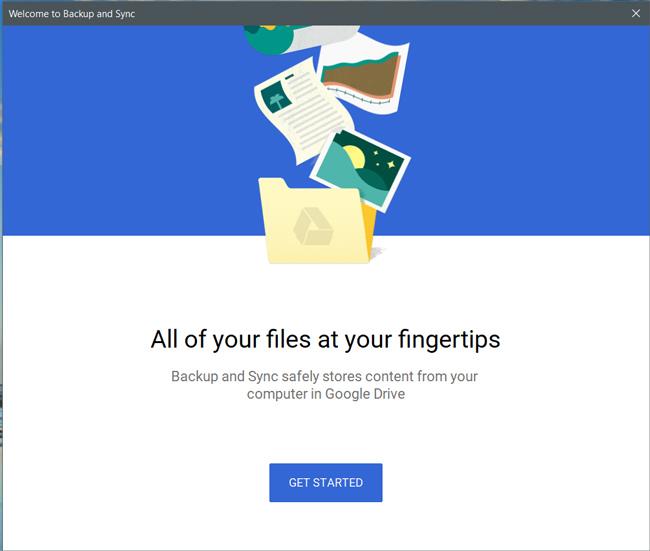
الخطوة التالية هي ربط حساب Google الخاص بك بالتطبيق. قم بتسجيل الدخول باستخدام حساب Google الخاص بك وانتقل إلى الخطوة التالية.
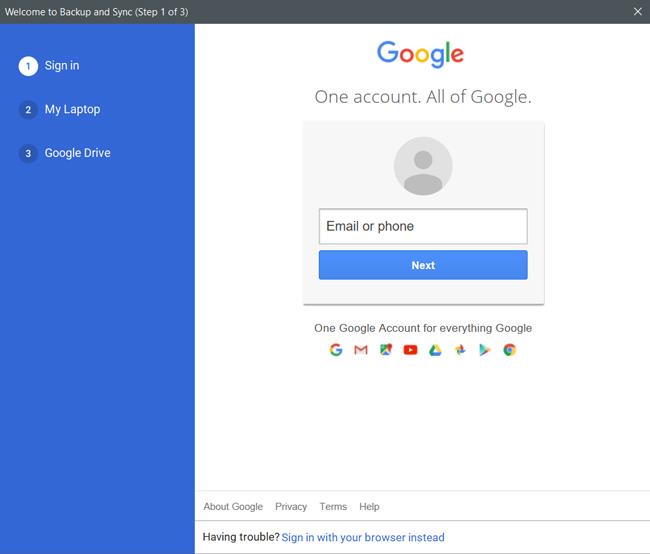
في هذه الصفحة ، سيقوم التطبيق بإنشاء نسخة من الملفات الموجودة على جهاز الكمبيوتر الخاص بك في Google Drive. سيسمح لك ذلك بالوصول إلى جميع الملفات المخزنة محليًا من جميع أنحاء العالم. حدد المجلدات التي تريد نسخها احتياطيًا إلى Drive تلقائيًا. في حالتي ، اخترت سطح المكتب والمستندات والصور.
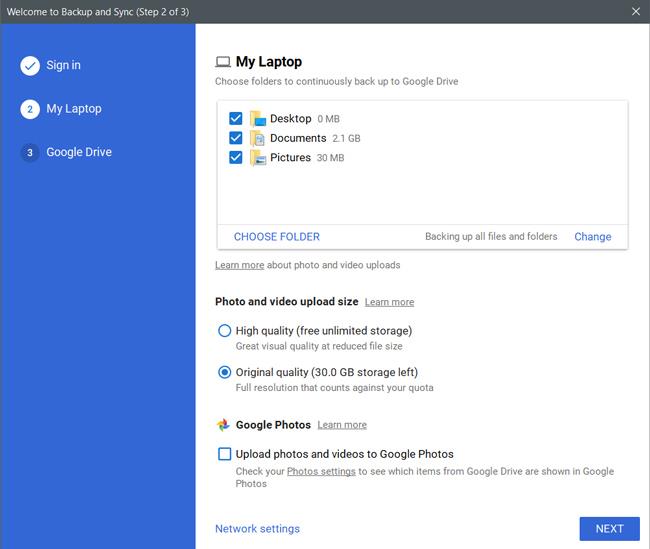
إذا كنت ترغب في نسخ صورك احتياطيًا إلى صور Google ، فقم بتبديل مربع الاختيار هذا المميز باللون الأحمر أدناه وانقر فوق "التالي".
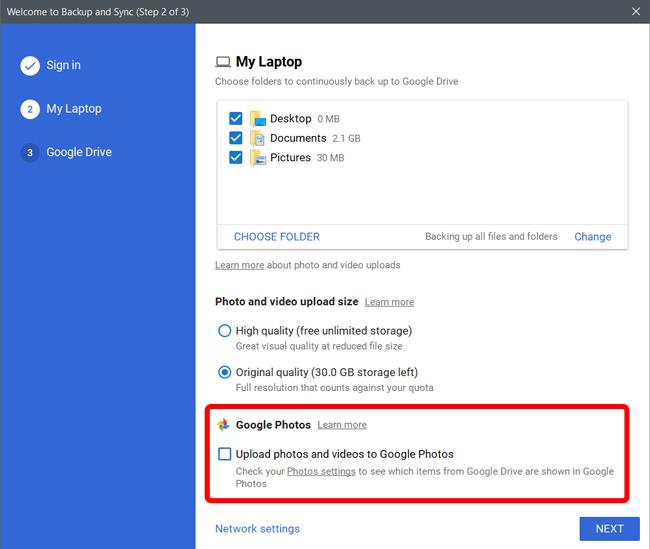 حان الوقت الآن لإنشاء مجلد يقوم بتخزين نسخة من ملفات Drive الخاصة بك. حدد المربع بجوار "مزامنة ملفاتي على هذا الكمبيوتر" وقم بتعيين موقع هذا المجلد . سيقوم التطبيق بمزامنة جميع ملفات السحابة مع هذا المجلد. انقر فوق الزر "ابدأ" لإنهاء الإعداد.
حان الوقت الآن لإنشاء مجلد يقوم بتخزين نسخة من ملفات Drive الخاصة بك. حدد المربع بجوار "مزامنة ملفاتي على هذا الكمبيوتر" وقم بتعيين موقع هذا المجلد . سيقوم التطبيق بمزامنة جميع ملفات السحابة مع هذا المجلد. انقر فوق الزر "ابدأ" لإنهاء الإعداد.
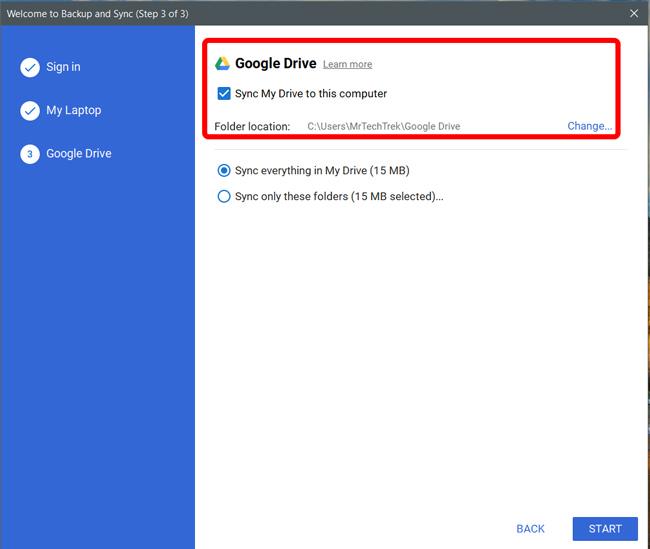
يمكنك إما اختيار مزامنة كل شيء أو بعض المجلدات المحددة مع المجلد المحلي على جهاز الكمبيوتر الخاص بك. ستظهر الملفات والمجلدات التي تختارها في هذه الصفحة محليًا ويمكنك حتى الوصول إليها عندما تكون غير متصل بالإنترنت. نعم ، ستتمكن من تغيير المجلد بعد ذلك أيضًا.
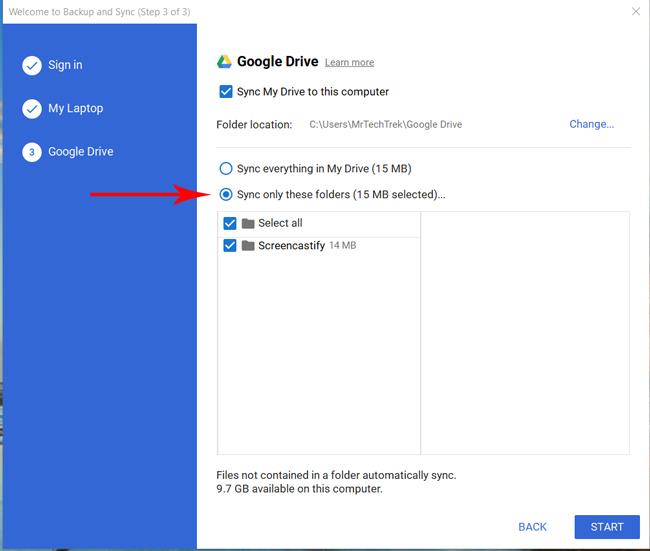
انقر فوق ابدأ وانقر فوق متابعة في النافذة المنبثقة.
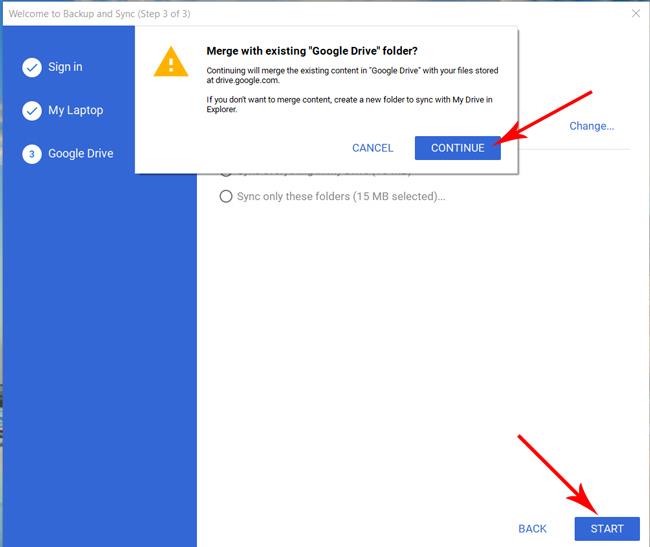
الآن ، يمكنك رؤية مجلد Google Drive في الموقع الذي قمت بتعيينه أثناء التكوين. قد يستغرق الأمر وقتًا للحصول على جميع ملفات محرك الأقراص وفقًا لبياناتك واتصال الإنترنت.
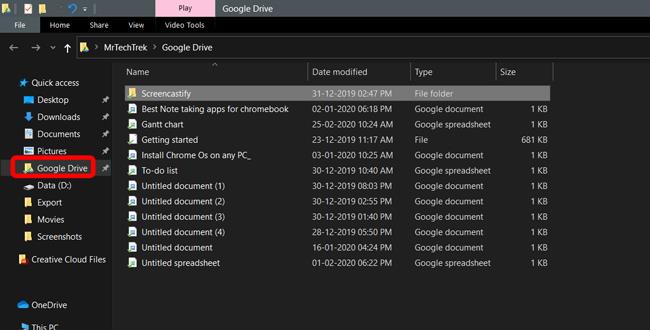
ستمنحك المجلدات التي اخترتها لإجراء نسخ احتياطي لها على Drive التمثيل المرئي بعلامة اختيار خضراء.
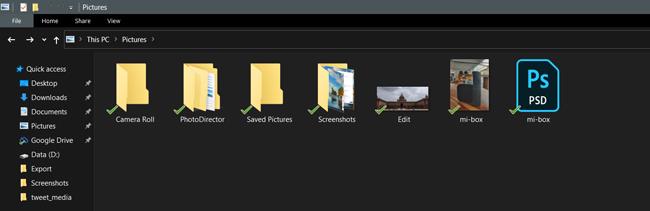
يمكنك أيضًا التحقق من حالة النسخ الاحتياطي من شريط المهام. سيعطيك هذا سجلاً لجميع الملفات التي تم نسخها احتياطيًا أو تنزيلها.
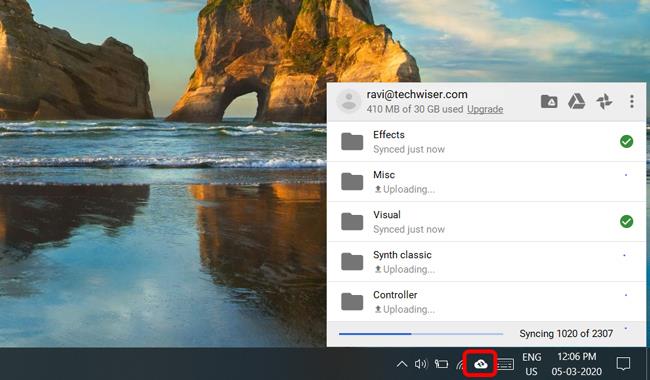
إذا حذفت ملفًا من مجلد Google Drive في File Explorer ، فلن يتم حذفه من Drive. يتم تعطيل هذه الميزة افتراضيًا حتى لا تحذف جميع الملفات من محرك الأقراص الخاص بك عن طريق الخطأ. ومع ذلك ، إذا كنت ترغب في تمكين هذه الميزة ، فانقر فوق رمز النسخ الاحتياطي والمزامنة من علبة النظام> انقر فوق القائمة ثلاثية النقاط> التفضيلات> جهاز الكمبيوتر المحمول> إزالة كلتا النسختين دائمًا .
تحذير عادل ، ستفقد جميع بياناتك إذا حذفت المجلد المحلي عن طريق الخطأ.
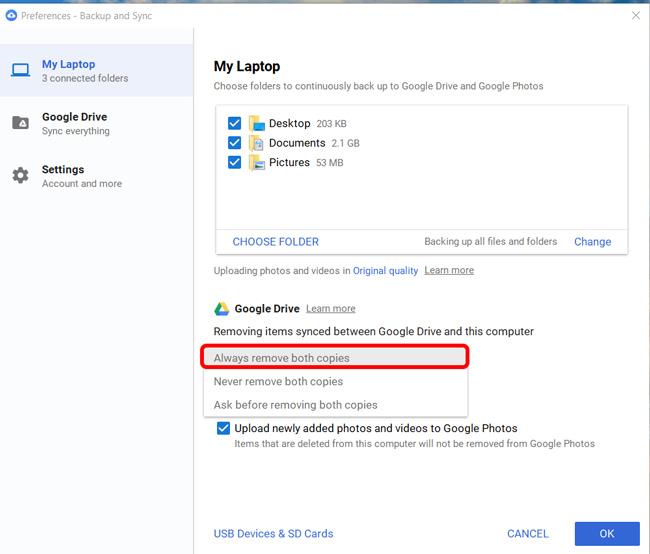
إذا كنت ترغب في الاحتفاظ بنسخة احتياطية من الملفات التي تمت مشاركتها معك للتو وليس في الواقع على Google Drive ، فما عليك سوى فتح Google Drive في متصفح الويب> مشتركة معي> انقر بزر الماوس الأيمن على الملف أو المجلد المشترك وانقر فوق إضافة إلى My Drive .
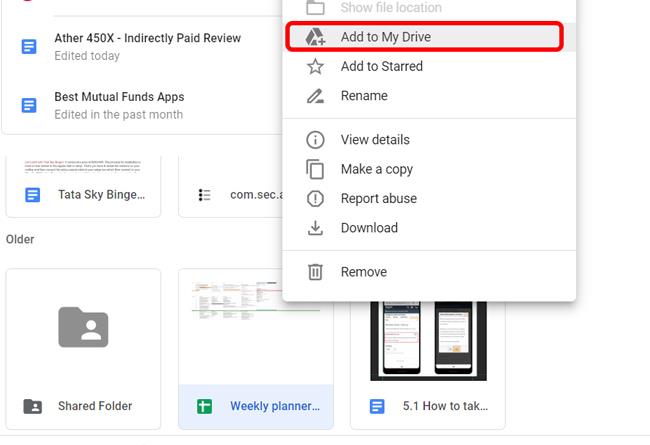
سيبدأ في المزامنة مع جهاز الكمبيوتر الخاص بك وستتمكن من الوصول إلى هذا الملف من مستكشف الملفات.
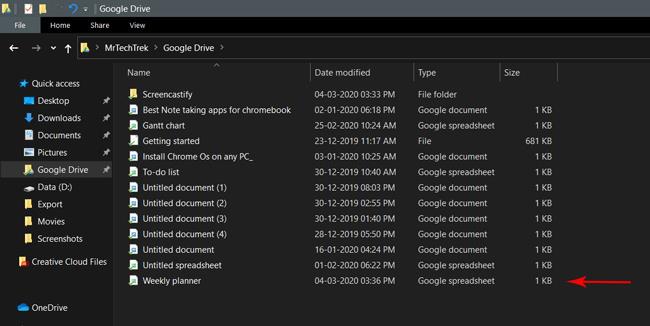
لمستخدمي Gsuite
إذا كان لديك حساب Gsuite ، فسيكون تطبيق Drive File Stream أكثر منطقية بالنسبة لك. حساب Gsuite ليس سوى حساب عمل أو مدرسة. على سبيل المثال ، من المحتمل أن يكون [email protected] حسابًا في G Suite ، في حين أن [email protected] هو حساب عادي.
ابدأ بتنزيل تطبيق Drive File Stream وتثبيته على جهاز الكمبيوتر واتبع التعليمات التي تظهر على الشاشة.
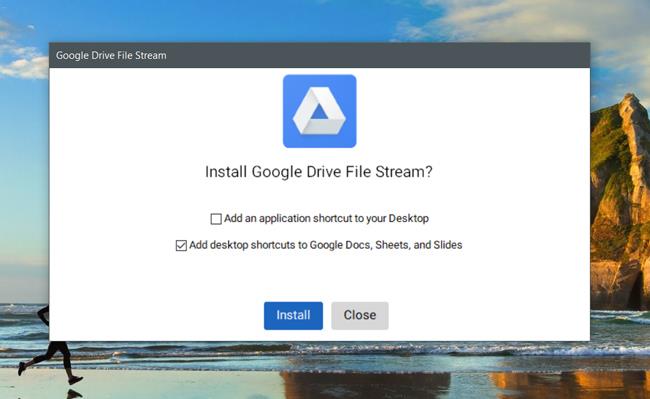
تمامًا كما فعلنا من قبل ، قم بتسجيل الدخول باستخدام حساب Google الخاص بك وانتقل إلى الخطوة التالية.

على عكس النسخ الاحتياطي والمزامنة ، لا توجد إعدادات أخرى لتغييرها وبدلاً من إنشاء مجلد ، يقوم بإنشاء محرك أقراص منفصل يمنحك مساحة مخصصة للوصول إلى الملفات.
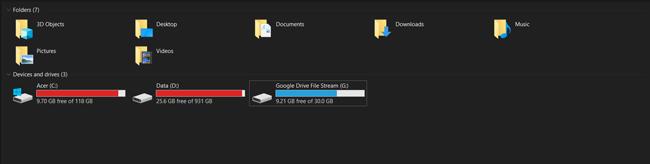
بخلاف النسخ الاحتياطي والمزامنة ، لا يمكنك نسخ الملفات المحلية احتياطيًا إلى Drive بمجرد سحب الملفات وإفلاتها في محرك الأقراص المشترك.
تغليف
بعد كل هذه الميزات الإضافية ، من الواضح أن تطبيقات "النسخ الاحتياطي والمزامنة" و "Drive File Stream" أفضل من تطبيق Google Drive الذي يمكننا استخدامه في المتصفح على أي حال. كما أنها تساعد في نسخ الملفات ولصقها بين المجلدات في Drive وهي مهمة ليست بهذه السهولة على موقع الويب.
ولا يمكنك استخدام كلا التطبيقين في نفس الوقت لنفس الحساب. لا يمكن للمستخدمين العاديين استخدام تطبيق Drive File Stream وبالنسبة لمستخدمي G Suite ، فمن الأفضل استخدام Drive File Stream حيث يمكنك أيضًا عرض الملفات التي تمت مشاركتها معك مباشرةً من File Explorer.
أفضل وظائف Google Drive الإضافية للإدارة بكفاءة

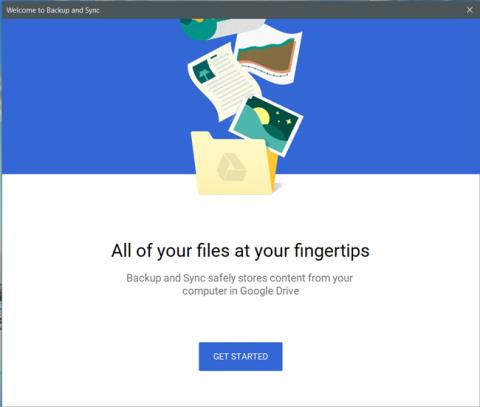
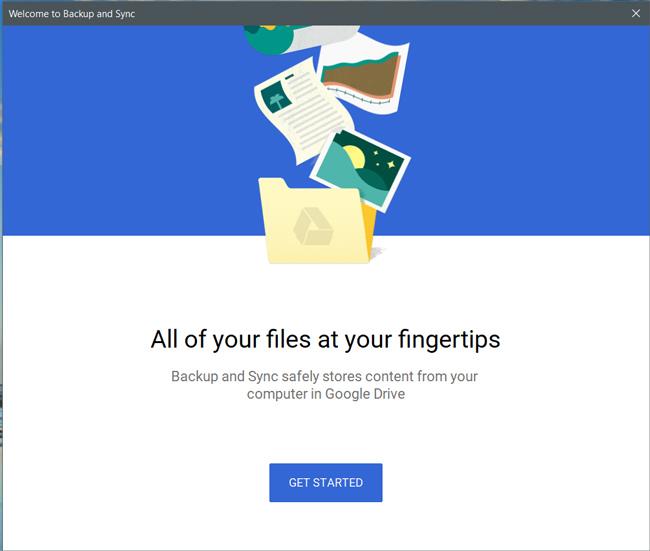
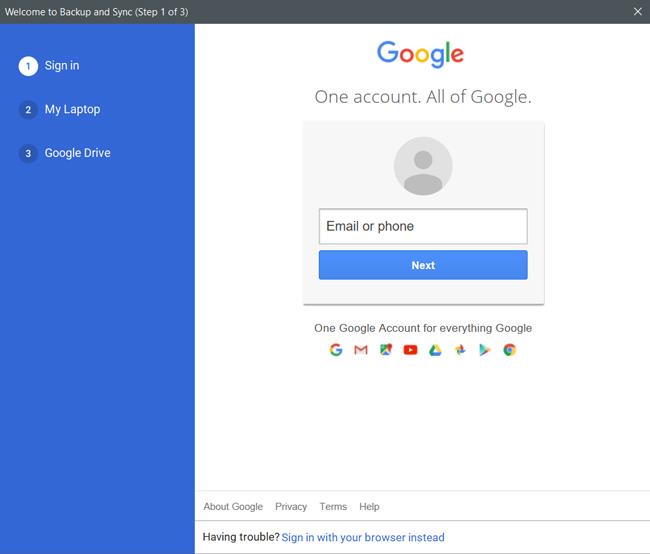
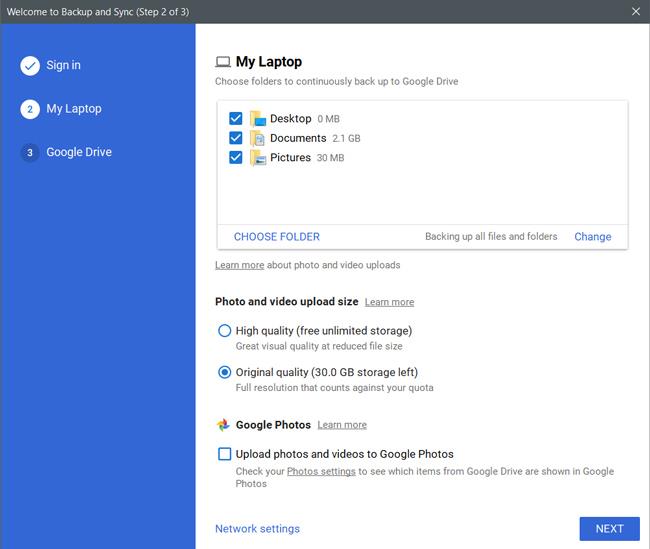
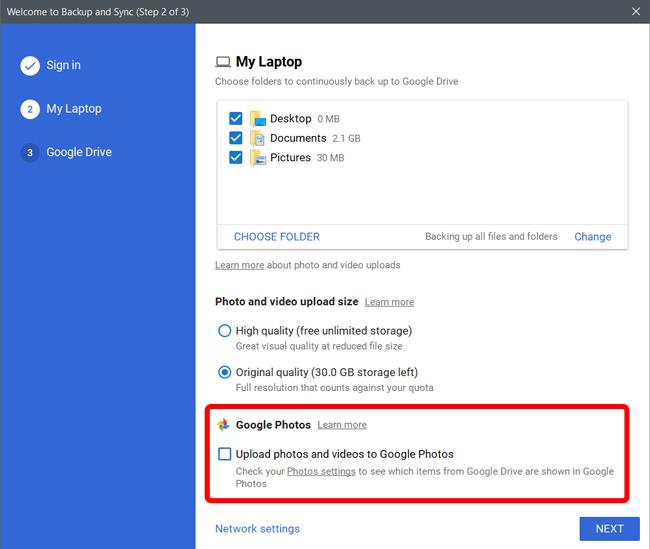 حان الوقت الآن لإنشاء مجلد يقوم بتخزين نسخة من ملفات Drive الخاصة بك. حدد المربع بجوار "مزامنة ملفاتي على هذا الكمبيوتر" وقم بتعيين موقع هذا المجلد . سيقوم التطبيق بمزامنة جميع ملفات السحابة مع هذا المجلد. انقر فوق الزر "ابدأ" لإنهاء الإعداد.
حان الوقت الآن لإنشاء مجلد يقوم بتخزين نسخة من ملفات Drive الخاصة بك. حدد المربع بجوار "مزامنة ملفاتي على هذا الكمبيوتر" وقم بتعيين موقع هذا المجلد . سيقوم التطبيق بمزامنة جميع ملفات السحابة مع هذا المجلد. انقر فوق الزر "ابدأ" لإنهاء الإعداد.